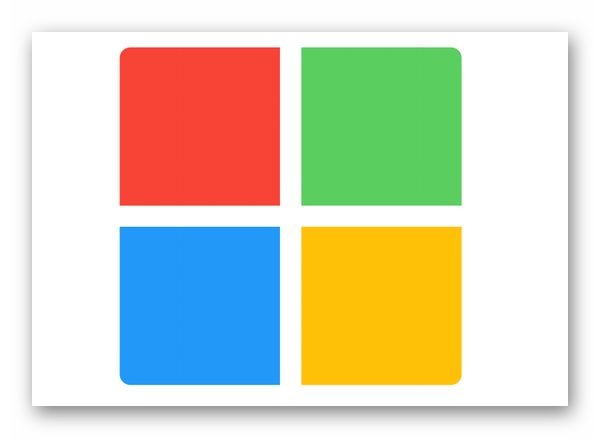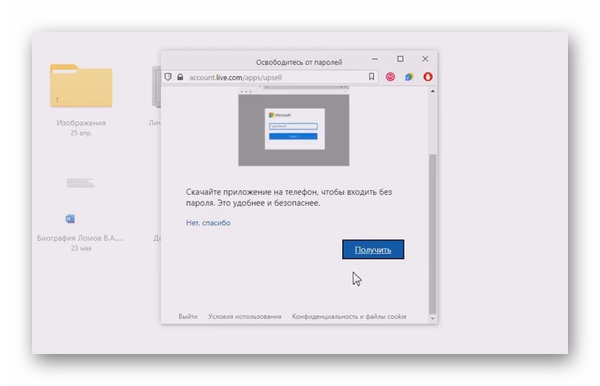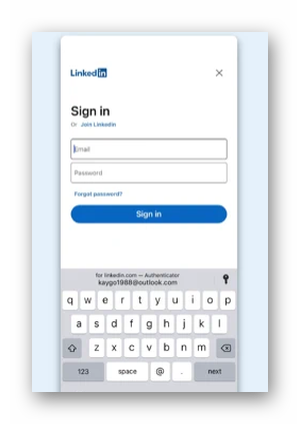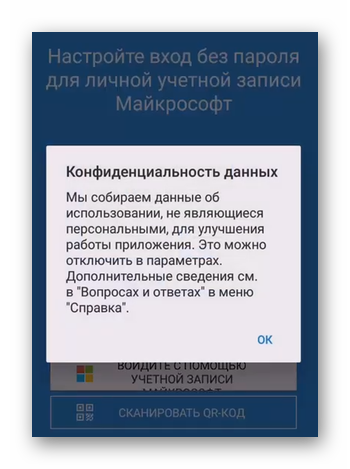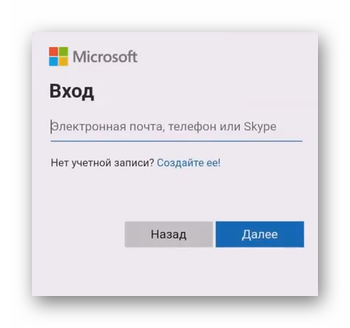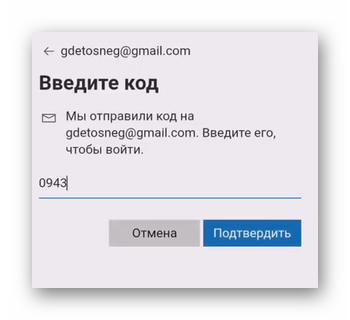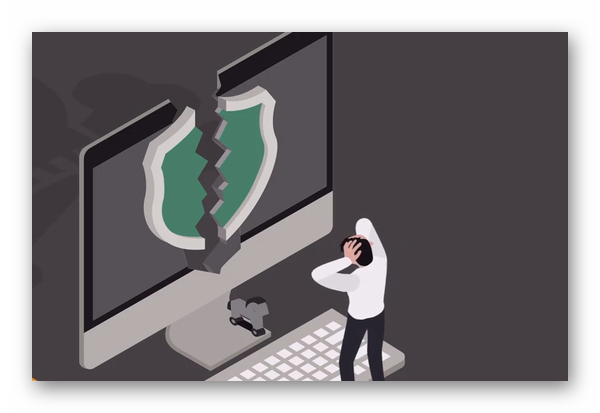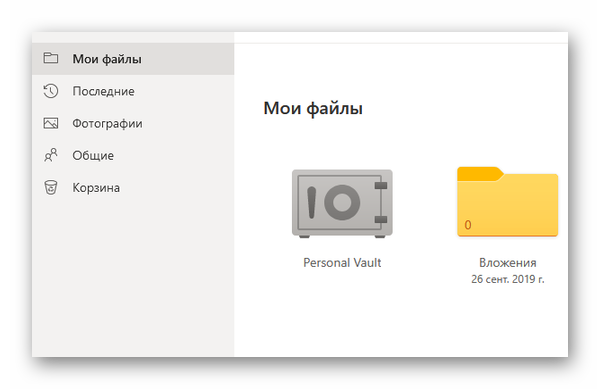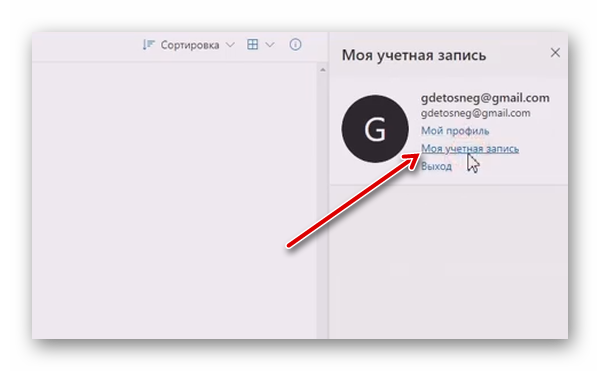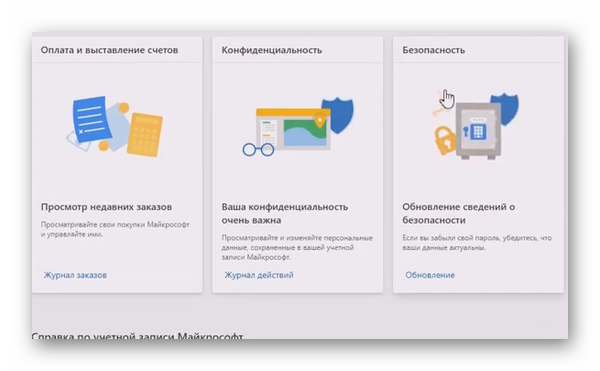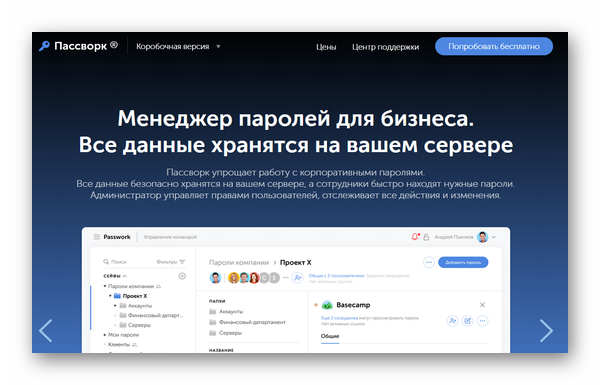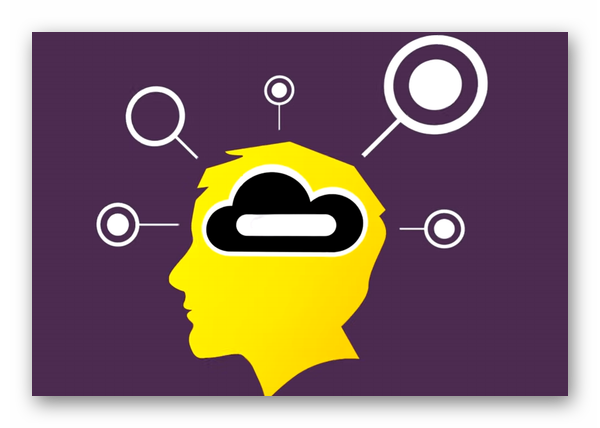Важно:
-
Это содержимое предназначено для пользователей. Если вы являетесь администратором, дополнительные сведения о настройке среды проверки подлинности Azure Active Directory (Azure AD) и управлении ими см. в документации по администрированию Azure Active Directory.
-
Если у вас возникли проблемы со входом в учетную запись, см. раздел «Когда не удается войти в учетную запись Майкрософт для получения справки». Кроме того, вы можете получить дополнительные сведения о том, что делать при попытке входа в учетную запись Майкрософт, когда вы получаете сообщение «Эта учетная запись Майкрософт не существует».
Приложение Microsoft Authenticator помогает войти в учетные записи при использовании двухфакторной проверки подлинности. Двухфакторная проверка подлинности помогает более безопасно использовать учетные записи, так как пароли могут быть забыты, украдены или скомпрометированы. Для двухфакторной проверки подлинности используется второй шаг, например ваш телефон, чтобы другим пользователям было сложнее выполнить вход в вашу учетную запись. Приложение Authenticator можно использовать несколькими способами:
Двухфакторная проверка подлинности: стандартный метод проверки, где одним из факторов является пароль. После входа с использованием имени пользователя и пароля можно утвердить уведомление или ввести предоставленный код проверки.
-
Телефон входа. Версия двухфакторной проверки подлинности, которая позволяет войти без пароля, используя имя пользователя и мобильное устройство с отпечатком пальца, лицом или ПИН-кодом.
-
Создание кода. В качестве генератора кода для любых других учетных записей, поддерживающих приложения для проверки подлинности.
-
Authenticator работает с любой учетной записью, которая использует двухфакторную проверку подлинности и поддерживает стандарты одноразового пароля на основе времени (TOTP).
Вашей организации может потребоваться использовать приложение Authenticator для входа и доступа к данным и документам вашей организации. Даже если имя пользователя отображается в приложении, учетная запись не настроена в качестве метода проверки до завершения регистрации. Дополнительные сведения см. в разделе «Добавление рабочей или учебной учетной записи».
Скачивание и установка приложения
-
Установите последнюю версию Authenticator на основе операционной системы:
-
Google Android. На устройстве Android перейдите к Google Play, чтобы скачать и установить Authenticator приложения.
-
Apple iOS. На устройстве Apple iOS перейдите к App Store, чтобы скачать и установить Authenticator приложения.
Важно: Если вы еще не используете мобильное устройство, вы по-прежнему можете получить Authenticator, отправив ссылку для скачивания со страницы Authenticator приложения.
Настройка двухфакторной проверки подлинности Authenticator
Чтобы защитить учетную запись, Authenticator приложение может предоставить вам код, который предоставляет дополнительную проверку для входа. Нет необходимости ждать текстовых сообщений или вызовов. Следующие инструкции гарантируют, что только вы сможете получить доступ к своей информации.
Установка Authenticator приложения
Чтобы установить приложение Authenticator на Android, просмотрите приведенный ниже QR-код или откройте страницу скачивания с мобильного устройства.
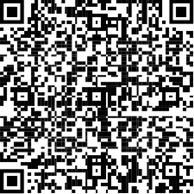
2. Чтобы установить приложение Authenticator for iOS, просмотрите приведенный ниже QR-код или откройте страницу скачивания с мобильного устройства.
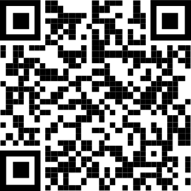
Настройка Authenticator приложения
После установки Authenticator приложения выполните следующие действия, чтобы добавить свою учетную запись:
-
Откройте Authenticator приложения.
-
Выберите (+) в правом верхнем углу.
-
Наведите указатель мыши на QR-код или следуйте инструкциям, приведенным в параметрах учетной записи.
После того как ваша учетная запись появится в Authenticator приложении, вы можете использовать для входа один раз коды. Для получения дополнительных сведений и поддержки в Authenticator откройте страницу скачивания Microsoft Authenticator.
Дальнейшие действия
Настройка функции обмена текстовыми сообщениями (SMS). Введите номер мобильного устройства и получите текст кода, который будет использоваться для двухфакторной проверки подлинности или сброса пароля.
Настройка сведений для защиты для использования телефонных звонков. Введите номер мобильного устройства и получите телефонный звонок для двухфакторной проверки подлинности или сброса пароля.
Нужна дополнительная помощь?
Поддерживаемые устройства:
Описание
Представляем обновленный Microsoft Authenticator! Одно приложение для быстрого и безопасного подтверждения личности в Интернете, которое можно использовать для всех учетных записей.
Это приложение обеспечивает дополнительный уровень защиты при входе, часто называемый двухшаговой проверкой или многофакторной проверкой подлинности. Если активировать это приложение для рабочей или учебной учетных записей Майкрософт, вы получите уведомление при входе. Коснитесь для подтверждения — и все готово. Для других учетных записей или при нахождении в автономном режиме можно использовать встроенный генератор кода безопасности.
Новые возможности и обновленный дизайн доступны, только если вы установили юбилейное обновление для Windows 10. Без обновления у вас будет более старая версия приложения, поддерживающая только двухфакторную проверку подлинности для рабочей и учебной учетной записи.
Это новое приложение заменяет Azure Authenticator, учетную запись Майкрософт и приложения Multi-Factor Authentication.
Снимки экрана
Новое в этой версии
Приложение Azure Authenticator теперь называется Microsoft Authenticator. С помощью одного приложения вы можете быстро и надежно проходить проверку в Интернете по всем своим учетным записям.
Дополнительные сведения
Издатель:
Microsoft Corporation
Разработчик:
Microsoft Corporation
Приблизительный размер
13,91 МБ
Возрастной рейтинг
Для всех возрастов
Это приложение может
Использование веб-камеры
Использование устройств, поддерживающих службы радиочастотной связи ближнего действия (NFC)
radios
bluetooth.rfcomm
Доступ к интернет-подключению
Использование сертификатов программного обеспечения и оборудования, доступных на устройстве
Доступ к учетным данным, которые можно использовать для разблокирования удаленного ПК
Microsoft.storeFilter.core.notSupported_8wekyb3d8bbwe
Установка
Скачайте это приложение, не выходя из учетной записи Майкрософт, и установите его максимум на десяти устройствах с Windows 10.
Поддерживаемые языки
English (United States)
العربية (المملكة العربية السعودية)
Български (България)
Català (Català)
Čeština (Česko)
Dansk (Danmark)
Deutsch (Deutschland)
Ελληνικά (Ελλάδα)
Español (España, Alfabetización Internacional)
Eesti (Eesti)
Euskara (Euskara)
Suomi (Suomi)
Français (France)
Galego (Galego)
עברית (ישראל)
हिन्दी (भारत)
Hrvatski (Hrvatska)
Magyar (Magyarország)
Indonesia (Indonesia)
Italiano (Italia)
日本語 (日本)
Қазақ Тілі (Қазақстан)
한국어(대한민국)
Lietuvių (Lietuva)
Latviešu (Latvija)
Melayu (Malaysia)
Norsk Bokmål (Norge)
Nederlands (Nederland)
Polski (Polska)
Português (Brasil)
Português (Portugal)
Română (România)
Русский (Россия)
Slovenčina (Slovensko)
Slovenščina (Slovenija)
Српски (Србија)
Srpski (Srbija)
Svenska (Sverige)
ไทย (ไทย)
Türkçe (Türkiye)
Українська (Україна)
Tiếng Việt (Việt Nam)
中文(中国)
中文(香港特別行政區)
sr-cyrl-cs
sr-latn-cs
В учётную запись Microsoft удобно входить с помощью бесплатного приложения. Как скачать его по ссылке aka.ms/authapp или другими способами, мы расскажем в этой статье и научим пользоваться им. Приложение выступает в качестве дополнительного фактора защиты аккаунта.
Содержание
- Что такое Microsoft Authenticator?
- Как скачать Authenticator на телефон в маркетах и aka.ms/authapp
- Есть ли Authenticator на русском
- Принцип работы Microsoft Authenticator
- Как настроить Authenticator
- Рекомендации по созданию пароля для аккаунта
- Видеоинструкция
Что такое Microsoft Authenticator?
Большинство учётных записей сайтов имеют один уровень защиты: логин и пароль. Зная их, злоумышленники запросто смогут попасть в аккаунт. И, таким образом, украсть его, изменить данные для входа на свои. Личный профиль в экосистеме Майкрософт предлагает пользователям множество сервисов. Один аккаунт может обеспечить доступ к офисным приложениям, компьютеру с Windows, магазину приложений Microsoft. Но самой главной ценностью в этом наборе программ остаются платные продукты – операционная система и приложения из пакета Microsoft Office.
Их цена для большинства частных клиентов и офисных партнёров достаточно высока. Покупая эти продукты, они непременно становятся ценностью, которую нужно защищать. Потеряв пароль к аккаунту, пользователь потеряет и доступ к продуктам. Одним логином и паролем не обойтись. Майкрософт даёт возможность включить дополнительный уровень защиты в виде приложения Authenticator, доступный по адресу aka.ms/authapp. После установки его на свой мобильный телефон, пользователь сможет применять уникальный способ авторизации: отпечаток пальца, PIN-код, распознавание лица.
У злоумышленников не останется шансов для взлома, если подключить вход в свой личный кабинет с применением отпечатка пальцев или скана. Необходимо один раз настроить мобильное приложение, чтобы каждый последующий раз быстро и безопасно открывать свой профиль Майкрософт. Также в приложении Authenticator есть возможность включить сразу два типа авторизации, например, отпечаток пальца и PIN-код или скан лица и отпечаток. Может поддерживать сразу несколько ваших учётных записей.
Читайте также: Mcrosoft OneDrive Setup грузит процессор в Windows 10.
Как скачать Authenticator на телефон в маркетах и aka.ms/authapp
Мобильное приложение для входа в учётную запись Microsoft можно загрузить бесплатно. Скачайте его в мобильных маркетах Play Market для телефонов Android и в App Store для Айфона.
- После запуска следует согласиться с конфиденциальностью данных, чтобы продолжить;
- Выберите пункт «Вход в аккаунт Microsoft»;
- Нужно ввести в форме входа логин, которым обычно выступает электронная почта Outlook;
- Введите пароль на следующем этапе;
- Далее понадобится подтвердить адрес электронной почты. Перейдите в свой ящик, куда пришёл пароль из нескольких цифр и вернитесь в форму для его ввода.
После этих действий появится тёмный экран. Процесс авторизации в приложении закончен. Можно переходить к авторизации на сайте Microsoft, чтобы войти в свой пароль.
Это интересно: Microsoft Setup Bootstrapper не работает что делать.
Есть ли Authenticator на русском
Ссылки на мобильное приложение приведут вас в магазин, где программа Authenticator от Microsoft доступна на русском языке. При входе в аккаунт все пункты, подсказки и надписи уже переведены. Если загружать приложение по ссылке через веб-браузер, то можно наткнуться на англоязычную версию сайта и скачать версию для другой страны. Поэтому предпочтительно загружать его в маркетах для мобильных устройств.
Принцип работы Microsoft Authenticator
Все онлайн-приложения Microsoft, в том числе система Windows, защищены паролем для входа. Из-за повсеместного использования данных для входа они могут бы распознаны различными программными шпионами. Существует несколько основных типов вирусов, одним из которых является ПО «SpyWare».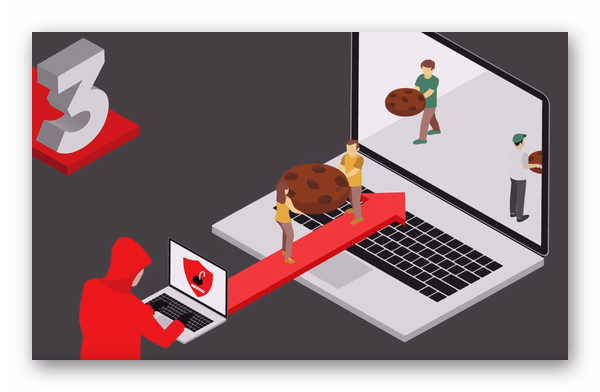
Даже если некоторые данные для входа смогут просочиться в Интернет, то злоумышленник не сможет получить доступ к аккаунту Microsoft, который будет защищён Authenticator. Так как для входа понадобится отпечаток пальца или скан лица настоящего владельца аккаунта. Приложение является очень простым и надёжным помощником в организации безопасности собственного рабочего пространства в сети. Кроме возможности авторизации в нём больше нет никаких функций.
При этом если вы обеспокоены тем, что и к вашему мобильному устройству могут получить доступ другие пользователи, на вход в приложение можно установить пароль. Или скрыть его из общего списка приложений вашего телефона.
Как настроить Authenticator
Принцип входа в свой аккаунт Microsoft универсален для всех приложений и сервисов этой компании. После перехода на главное окно одного из них, приложение требует данные для входа. Но если приложение не настроено, то аутентификация работать не будет. Необходимы дополнительные действия, чтобы усилить защиту аккаунта.
- Откройте любой веб-сервис Майкрософт и авторизуйтесь обычным способом. Подойдёт OneDrive;
- Нажмите на кнопку с личным профилем вверху и выберите пункт «Моя учётная запись»;
- Найдите блок «Обновление сведений о безопасности»;
- Затем перейдите в блоке «Дополнительные параметры безопасности»;
- И выберите «Настройка двухшаговой проверки»;
- В способах проверки нужно выбрать «Приложение» из выпадающего списка;
- Подтвердите настройку.
Теперь ваше приложение будет поддерживать вход без пароля. Способ открытия учётной записи будет зависеть от того, какой тип входа вы выбрали. Примечательно, что данное приложение можно использовать на любых других сервисах, где поддерживается авторизация такого типа. Например, это можно сделать в Discord, если в настройках своего аккаунта включить функцию двухфакторной аутентификации. Хотя приложение будет показывать функцию от Google, Authenticator тоже подойдёт для этого.
Рекомендации по созданию пароля для аккаунта
Исследователи Интернет-безопасности установили, что несмотря на все предостережения люди продолжают использовать простые пароли. И самым распространённым является 1234567. Второй по популярности – имя, фамилия или дата рождения пользователя.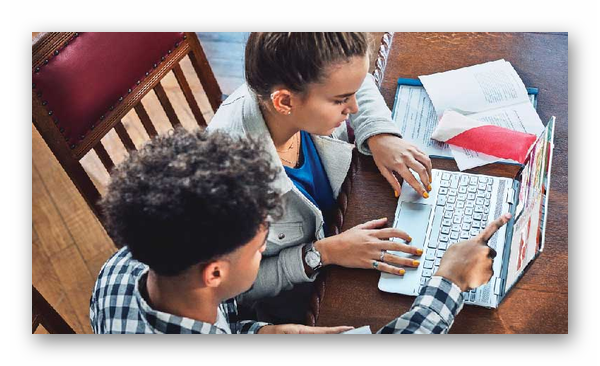
Любой пароль должен состоять из разных символов: цифр, знаков, букв. При этом иногда используют даже разные языки.
Символов должно быть минимум 8. Используйте разный регистр букв: а, А. Организуйте простое и надёжное хранилище ваших паролей. Купите отдельную SIM-карту для регистрации на сайтах и привязки к банковским картам.
Видеоинструкция
Посмотрите это видео, чтобы понять, как работать с приложением для авторизации Microsoft, которое можно загрузить бесплатно по ссылке aka.ms/authapp.
Microsoft Authenticator для ПК: Как скачать и установить на ПК Windows


Загрузите приложение, например Microsoft Authenticator, на ПК с Windows! Прямая загрузка ниже:
Кроме того, следуйте приведенным ниже инструкциям, чтобы использовать Microsoft Authenticator на своем ПК:
Чтобы получить Microsoft Authenticator работать на вашем компьютере легко. Вам обязательно нужно обратить внимание на шаги, перечисленные ниже. Мы поможем вам скачать и установить Microsoft Authenticator на вашем компьютере в 4 простых шага ниже:
1: Загрузить эмулятор приложения Andriod
Эмулятор имитирует / эмулирует устройство Android на вашем компьютере, облегчая установку и запуск приложений Android, не выходя из вашего ПК. Для начала вы можете выбрать одно из следующих приложений:
i. Nox App .
ii. Bluestacks .
Я рекомендую Bluestacks, так как он очень популярен во многих онлайн-уроках
2: Теперь установите программный эмулятор на ПК с Windows
Если вы успешно загрузили Bluestacks.exe или Nox.exe, перейдите в папку «Загрузки» на вашем компьютере или в любое место, где вы обычно храните загруженные файлы.
- Найдя его, нажмите его. Начнется процесс установки.
- Примите лицензионное соглашение EULA и следуйте инструкциям на экране.
Если вы сделаете все правильно, Программное обеспечение будет успешно установлено.
3: С помощью Microsoft Authenticator на компьютере
После установки откройте приложение эмулятора и введите Microsoft Authenticator в строке поиска. Теперь нажмите Поиск. Вы легко увидите желаемое приложение. Нажмите здесь. Это будет отображаться Microsoft Authenticator в вашем программном обеспечении эмулятора. Нажмите кнопку Установить, и ваше приложение начнет установку. Чтобы использовать приложение, сделайте это:
Вы увидите значок «Все приложения».
Нажмите, чтобы перейти на страницу, содержащую все ваши установленные приложения.
Вы увидите app icon. Нажмите, чтобы начать использовать ваше приложение. Вы можете начать использовать Microsoft Authenticator для ПК!
Другие источники загрузки
Скачать для Android — Ссылка 1 ↲
Бесплатно В iTunes ↲
отказ
Microsoft Authenticator разработан Microsoft Corporation. Этот сайт не имеет прямого отношения к разработчикам. Все товарные знаки, зарегистрированные товарные знаки, названия продуктов и названия компаний или логотипы, упомянутые здесь, являются собственностью их соответствующих владельцев.
Если вы считаете, что это приложение / игра нарушает ваши авторские права, пожалуйста, Свяжитесь с нами здесь. Мы DMCA-совместимы и рады работать с вами. Пожалуйста, найдите DMCA страница здесь.
✔ Наш обзор
1. Таким образом вы получаете простой и безопасный доступ к дополнительным приложениям и службам Майкрософт, и при этом вам не нужно каждый раз входить в них.
2. Ваша организация может попросить вас установить Microsoft Authenticator для доступа к определенным файлам, сообщениям электронной почты или приложениям.
3. Подтвердите уведомление, отправленное в приложение Microsoft Authenticator, или введите код проверки, созданный приложением.
4. Microsoft Authenticator также поддерживает многофакторную аутентификацию для рабочих, учебных и сторонних учетных записей.
5. Вам нужно будет зарегистрировать свое устройство в организации с помощью приложения и добавить свою рабочую или учебную учетную запись.
6. После этой проверки вы получите доступ ко всем продуктам и службам Майкрософт, таким как Outlook, OneDrive, Office и т.
7. Microsoft Authenticator также поддерживает аутентификацию на основе сертификата.
Скриншоты



загрузить и установить Microsoft Authenticator на вашем персональном компьютере и Mac
Некоторые приложения, например, те, которые вы ищете, доступны для Windows! Получите это ниже:
| SN | заявка | Скачать | рецензия | Разработчик |
|---|---|---|---|---|
| 1. |  Microsoft Authenticator Microsoft Authenticator
|
Скачать | 3.5/5 234 рецензия 3.5 |
Microsoft Corporation |
Или следуйте инструкциям ниже для использования на ПК :
Выберите версию для ПК:
- Windows 7-10
- Windows 11
Если вы хотите установить и использовать Microsoft Authenticator на вашем ПК или Mac, вам нужно будет загрузить и установить эмулятор Desktop App для своего компьютера. Мы усердно работали, чтобы помочь вам понять, как использовать app для вашего компьютера в 4 простых шагах ниже:
Шаг 1: Загрузите эмулятор Android для ПК и Mac
Хорошо. Прежде всего. Если вы хотите использовать приложение на своем компьютере, сначала посетите магазин Mac или Windows AppStore и найдите либо приложение Bluestacks, либо Приложение Nox . Большинство учебных пособий в Интернете рекомендуют приложение Bluestacks, и у меня может возникнуть соблазн рекомендовать его, потому что вы с большей вероятностью сможете легко найти решения в Интернете, если у вас возникнут проблемы с использованием приложения Bluestacks на вашем компьютере. Вы можете загрузить программное обеспечение Bluestacks Pc или Mac here .
Шаг 2: установите эмулятор на ПК или Mac
Теперь, когда вы загрузили эмулятор по вашему выбору, перейдите в папку «Загрузка» на вашем компьютере, чтобы найти приложение эмулятора или Bluestacks.
Как только вы его нашли, щелкните его, чтобы установить приложение или exe на компьютер или компьютер Mac.
Теперь нажмите «Далее», чтобы принять лицензионное соглашение.
Чтобы правильно установить приложение, следуйте инструкциям на экране.
Если вы правильно это сделаете, приложение Emulator будет успешно установлено.
Шаг 3: Microsoft Authenticator для ПК — Windows 7/8 / 10/ 11
Теперь откройте приложение Emulator, которое вы установили, и найдите его панель поиска. Найдя его, введите Microsoft Authenticator в строке поиска и нажмите «Поиск». Нажмите на Microsoft Authenticatorзначок приложения. Окно Microsoft Authenticator в Play Маркете или магазине приложений, и он отобразит Store в вашем приложении эмулятора. Теперь нажмите кнопку «Установить» и, например, на устройстве iPhone или Android, ваше приложение начнет загрузку. Теперь мы все закончили.
Вы увидите значок под названием «Все приложения».
Нажмите на нее, и она перенесет вас на страницу, содержащую все установленные вами приложения.
Вы должны увидеть . Нажмите на нее и начните использовать приложение.
Шаг 4: Microsoft Authenticator для Mac OS
Привет. Пользователь Mac!
Шаги по использованию Microsoft Authenticator для Mac точно такие же, как для ОС Windows выше. Все, что вам нужно сделать, это установить Nox Application Emulator или Bluestack на вашем Macintosh. Вы можете получить Это здесь .
Спасибо за чтение этого урока. Хорошего дня!
Google play stats — Microsoft Authenticator
| Скачать | Разработчик | Рейтинг | Score | Текущая версия | Совместимость |
|---|---|---|---|---|---|
| Apk для ПК | Microsoft Corporation | 981,082 | 4.15 | 6.2002.1200 | Android 4.4+ |
Microsoft Authenticator На iTunes
| Скачать | Разработчик | Рейтинг | Score | Текущая версия | Взрослый рейтинг |
|---|---|---|---|---|---|
| Бесплатно На iTunes | Microsoft Corporation | 3142 | 4.71833 | 6.6.7 | 4+ |
Как скачать и установить Microsoft Authenticator в Windows 11
Чтобы использовать мобильные приложения в Windows 11, необходимо установить Amazon Appstore. Как только он будет настроен, вы сможете просматривать и устанавливать мобильные приложения из кураторского каталога. Если вы хотите запускать приложения Android на своей Windows 11, это руководство для вас..
Шаги по настройке компьютера и загрузке приложения Microsoft Authenticator в Windows 11:
- Проверьте, совместим ли ваш компьютер: Вот минимальные требования:
- RAM: 8GB (минимум), 16GB (рекомендованный)
- Хранение: SSD
- Processor:
- Intel Core i3 8th Gen (минимум или выше)
- AMD Ryzen 3000 (минимум или выше)
- Qualcomm Snapdragon 8c (минимум или выше)
- Processor Architecture: x64 or ARM64
- Проверьте, имеет ли Microsoft Authenticator собственную версию Windows. Сделай это здесь ». Если собственная версия отсутствует, перейдите к шагу 3.
- Установите Amazon Appstore из Microsoft Store. Сделай это здесь ». При выборе «Получить» начнется установка приложения и автоматически установится подсистема Windows для Android.
- После установки Amazon Appstore и приложение «Настройки подсистемы Windows для Android» появятся в меню «Пуск» и списке приложений. Откройте Amazon Appstore и войдите в свою учетную запись Amazon.
- Перейдите в магазин приложений Amazon и выполните поиск по слову « Microsoft Authenticator ». Откройте страницу приложения, щелкнув значок приложения. Нажмите «Установить». После установки нажмите «Открыть», чтобы начать использовать приложение Microsoft Authenticator.
Особенности и описания
Используйте Microsoft Authenticator для простого и безопасного входа во все свои учетные записи интернет-служб с помощью многофакторной проверки подлинности, проверки подлинности без пароля или автозаполнения пароля. Вам также доступны дополнительные средства управления личными, рабочими или учебными учетными записями Майкрософт.
Начало работы с многофакторной проверкой подлинности
Многофакторная проверка подлинности (MFA) обеспечивает дополнительный уровень защиты. Если эта функция включена, при выполнении входа требуется ввести пароль, а затем подтвердить вашу личность каким-то другим способом. Либо утвердите уведомление, отправляемое в Microsoft Authenticator, либо введите одноразовый пароль, генерируемый приложением. Для одноразовых паролей действует 30-секундный обратный отсчет. Этот таймер гарантирует, что невозможно будет использовать один и тот же временный одноразовый пароль дважды и запоминать какой-либо номер не потребуется. Функция одноразовых паролей не требует подключения к сети и не разряжает аккумулятор устройства. Вы можете добавить в приложение несколько учетных записей, в том числе не относящихся к Майкрософт, например учетные записи Facebook, Amazon, Dropbox, Google, LinkedIn, GitHub и многие другие.
Начало работы с проверкой подлинности без пароля
Для входа в свою учетную запись Майкрософт вы можете использовать не пароль, а телефон. Просто введите имя пользователя, а затем утвердите отправленное на телефон уведомление. Ваш отпечаток пальца, Face ID или ПИН-код обеспечивают дополнительный уровень защиты в этом двухэтапном процессе проверки. После выполнения входа с помощью двухфакторной проверки подлинности вы получите доступ ко всем своим продуктам и службам Майкрософт, таким как Outlook, OneDrive, Office и другие.
Начало работы с автозаполнением
Приложение Microsoft Authenticator также может автоматически заполнять пароли за вас. Выполните в нем вход на вкладке «Пароли» под своей личной учетной записью Майкрософт, чтобы запустить синхронизацию паролей, в том числе сохраненных в Microsoft Edge. Сделайте Microsoft Authenticator поставщиком автозаполнения по умолчанию и начните использовать его для приложений и сайтов, открываемых с мобильного устройства. Ваши пароли будут защищены через многофакторную проверку подлинности в приложении. Чтобы получить к ним доступ и использовать на мобильном устройстве автозаполнение, потребуется подтвердить вашу личность, предоставив отпечаток пальца, Face ID или ПИН-код. Вы также можете импортировать пароли из Google Chrome и других диспетчеров паролей.
Личные, рабочие или учебные учетные записи Майкрософт
Некоторые работодатели или учебные заведения могут попросить вас установить Microsoft Authenticator для обращения к определенным ресурсам организации. Вам потребуется зарегистрировать в организации свое устройство через это приложение и добавить свою рабочую или учебную учетную запись. Microsoft Authenticator также поддерживает проверку подлинности на основе сертификатов, выдавая сертификат для вашего устройства. За счет этого ваша организация будет знать, что запрос на вход поступает с доверенного устройства, что позволит вам легко и безопасно получать доступ к дополнительным приложениям и службам Майкрософт без необходимости входить в них отдельно.
заявка рецензия
-
Push notifications
Push notifications don’t appear and I have to enter app manually
-
Не приходят Пуш уведомления на утверждения входа
Пока не зайдёшь в приложение, запроса не видно.
-
Баг
При авторизации учетки просит подтвердить запрос на другом аппарате (а он не работает), а при выборе другого метода подтверждения откидывает на ввод пароля.
-
Не могу зайти в учетную запись неправильный пароль, с ПК все нормально
Используйте Microsoft Authenticator для простого и безопасного входа во все свои учетные записи интернет-служб с помощью многофакторной проверки подлинности, проверки подлинности без пароля или автозаполнения пароля. Вам также доступны дополнительные средства управления личными, рабочими или учебными учетными записями Майкрософт.
Начало работы с многофакторной проверкой подлинности
Многофакторная проверка подлинности (MFA) обеспечивает дополнительный уровень защиты. Если эта функция включена, при выполнении входа требуется ввести пароль, а затем подтвердить вашу личность каким-то другим способом. Либо утвердите уведомление, отправляемое в Microsoft Authenticator, либо введите одноразовый пароль, генерируемый приложением. Для одноразовых паролей действует 30-секундный обратный отсчет. Этот таймер гарантирует, что невозможно будет использовать один и тот же временный одноразовый пароль дважды и запоминать какой-либо номер не потребуется. Функция одноразовых паролей не требует подключения к сети и не разряжает аккумулятор устройства. Вы можете добавить в приложение несколько учетных записей, в том числе не относящихся к Майкрософт, например учетные записи Facebook, Amazon, Dropbox, Google, LinkedIn, GitHub и многие другие.
Начало работы с проверкой подлинности без пароля
Для входа в свою учетную запись Майкрософт вы можете использовать не пароль, а телефон. Просто введите имя пользователя, а затем утвердите отправленное на телефон уведомление. Ваш отпечаток пальца, Face ID или ПИН-код обеспечивают дополнительный уровень защиты в этом двухэтапном процессе проверки. После выполнения входа с помощью двухфакторной проверки подлинности вы получите доступ ко всем своим продуктам и службам Майкрософт, таким как Outlook, OneDrive, Office и другие.
Начало работы с автозаполнением
Приложение Microsoft Authenticator также может автоматически заполнять пароли за вас. Выполните в нем вход на вкладке «Пароли» под своей личной учетной записью Майкрософт, чтобы запустить синхронизацию паролей, в том числе сохраненных в Microsoft Edge. Сделайте Microsoft Authenticator поставщиком автозаполнения по умолчанию и начните использовать его для приложений и сайтов, открываемых с мобильного устройства. Ваши пароли будут защищены через многофакторную проверку подлинности в приложении. Чтобы получить к ним доступ и использовать на мобильном устройстве автозаполнение, потребуется подтвердить вашу личность, предоставив отпечаток пальца, Face ID или ПИН-код. Вы также можете импортировать пароли из Google Chrome и других диспетчеров паролей.
Личные, рабочие или учебные учетные записи Майкрософт
Некоторые работодатели или учебные заведения могут попросить вас установить Microsoft Authenticator для обращения к определенным ресурсам организации. Вам потребуется зарегистрировать в организации свое устройство через это приложение и добавить свою рабочую или учебную учетную запись. Microsoft Authenticator также поддерживает проверку подлинности на основе сертификатов, выдавая сертификат для вашего устройства. За счет этого ваша организация будет знать, что запрос на вход поступает с доверенного устройства, что позволит вам легко и безопасно получать доступ к дополнительным приложениям и службам Майкрософт без необходимости входить в них отдельно.
Что нового
14 дек. 2022 г.
Версия 6.7.2
Мы постоянно работаем над созданием новых возможностей, устранением ошибок и повышением производительности. Рекомендуем всегда обновляться до последней версии, чтобы взаимодействие с системой проверки подлинности было оптимальным.
Оценки и отзывы
4,7 из 5
Оценок: 3,3 тыс.
Не работает на apple watch (IOS 14.1 / watchOS 7.0.2)
Не работает на apple watch (IOS 14.1 / watchOS 7.0.2). При подтверждени запроса на часах на вход в учетную запись открывается сообщение на экране часов: «Произошла ошибка. Повторите попытку позже». Переустановка приложения и на iphone и на apple watch не помогла.
Сбои в приложении на телефоне
Была привязка для входа в систему на ноутбуке. После обновления на телефоне перестал работать. Удалили учетную запись. Теперь не можем ее восстановить, ибо ходим по замкнутому кругу:чтобы воссоздать учётку, нужно ввести код из самого приложения, которое в данный момент открыто и используется для другого назначения.
Странно
Как так получается что при входе в приложение оно отображает мне код и просит ввести его в приложении в котором я нахожусь чтобы в нём же авторизоваться
Конфиденциальность приложения
Разработчик Microsoft Corporation указал, что в соответствии с политикой конфиденциальности приложения данные могут обрабатываться так, как описано ниже. Подробные сведения доступны в политике конфиденциальности разработчика.
Связанные
с пользователем данные
Может вестись сбор следующих данных, которые связаны с личностью пользователя:
-
Геопозиция
-
Контактные данные
-
Пользовательский контент
-
Идентификаторы
-
Данные об использовании
-
Диагностика
Не связанные
с пользователем данные
Может вестись сбор следующих данных, которые не связаны с личностью пользователя:
-
Диагностика
Конфиденциальные данные могут использоваться по-разному в зависимости от вашего возраста, задействованных функций или других факторов. Подробнее
Информация
- Провайдер
- Microsoft Corporation
- Размер
- 228,1 МБ
- Категория
-
Производительность
- Совместимость
-
- iPhone
- Требуется iOS 14.0 или новее.
- iPad
- Требуется iPadOS 14.0 или новее.
- iPod touch
- Требуется iOS 14.0 или новее.
- Языки
-
русский, английский, арабский, баскский, болгарский, венгерский, вьетнамский, галисийский, голландский, греческий, датский, иврит, индонезийский, испанский, итальянский, казахский, каталанский, корейский, латышский, литовский, малайский, немецкий, норвежский (букмол), польский, португальский, румынский, сербский, словацкий, словенский, тайский, традиционный китайский, турецкий, украинский, упрощенный китайский, финский, французский, хинди, хорватский, чешский, шведский, эстонский, японский
- Возраст
- 4+
- Copyright
- © 2021 Microsoft Corporation. All rights reserved.
- Цена
- Бесплатно
-
Сайт разработчика
-
Поддержка приложения
-
Политика конфиденциальности
-
Сайт разработчика
-
Поддержка приложения
-
Политика конфиденциальности
Другие приложения этого разработчика
Вам может понравиться
Microsoft Authenticator на ПК
Microsoft Authenticator, исходящий от разработчика Microsoft Corporation, в прошлом работал на системе Android.
Теперь вы можете без проблем играть в Microsoft Authenticator на ПК с помощью GameLoop.
Загрузите его в библиотеке GameLoop или результатах поиска. Больше не нужно смотреть на аккумулятор или разочаровывать звонки в неподходящее время.
Просто наслаждайтесь Microsoft Authenticator на ПК на большом экране бесплатно!
Microsoft Authenticator Введение
Microsoft Authenticator обеспечивает простую, удобную и безопасную двухфакторную проверку подлинности. Теперь вы можете входить в учетную запись Майкрософт без пароля, используя свой телефон. Просто введите свой логин, а затем примите на телефоне отправленное вам уведомление. В качестве второго этапа двухфакторной проверки подлинности можно использовать отпечаток пальца, снимок вашего лица или ПИН-код. Войдя таким образом в систему, вы получаете доступ ко всем своим продуктам и службам Майкрософт, включая Outlook, OneDrive и Office.
Microsoft Authenticator также поддерживает многофакторную проверку подлинности (MFA), даже если вы по-прежнему используете пароль, предоставляя после ввода пароля еще один уровень защиты. При входе с использованием двухфакторной проверки подлинности вы вводите пароль, а затем должны подтвердить свою личность как-то еще. Для этого нужно либо принять отправляемое в Microsoft Authenticator уведомление, либо ввести создаваемый приложением одноразовый пароль. Из соображений безопасности эти пароли (коды OTP) истекают через 30 секунд. Они не требуют подключения к сети и не будут расходовать заряд батареи вашего устройства.
Вы можете добавить в приложение множество учетных записей, в том числе не связанных с продуктами Майкрософт, например учетные записи LinkedIn, GitHub, Amazon, Dropbox, Google, Facebook и другие. Поскольку приложение поддерживает временные одноразовые пароли (TOTP), соответствующие отраслевым стандартам, все эти записи будут надежно защищены. Достаточно включить для них двухфакторную проверку подлинности: при входе вы будете указывать свой логин и пароль как обычно, а затем вводить одноразовый пароль (OTP), предоставленный приложением Microsoft Authenticator.
Некоторые организации или учебные заведения могут потребовать установки Microsoft Authenticator для доступа к определенным файлам, электронной почте или приложениям. Для этого вам нужно зарегистрировать устройство в организации через эту программу, а затем добавить свою рабочую или учебную учетную запись. Microsoft Authenticator также поддерживает проверку подлинности на основе сертификата, выдавая сертификат на вашем устройстве. Это позволяет вашей организации знать, что запрос на вход поступает от доверенного устройства, а вам — легко и безопасно получать доступ к дополнительным приложениям и службам Майкрософт без необходимости входить в них отдельно. Поскольку Microsoft Authenticator поддерживает единый вход, достаточно подтвердить вашу личность только один раз, после чего вновь выполнять вход в другие приложения Майкрософт на вашем устройстве не потребуется.
Зарегистрируйтесь для использования бета-версии! Чтобы получить последние обновления для предварительной версии, перейдите по ссылке: https://play.google.com/apps/testing/com.azure.authenticator
Microsoft Authenticator — позволяет быстро и защищено удостоверить себя в Интернете в рамках всех учетных записей. Разнообразные возможности доступны для всех типов учетных записей.
Двухшаговая проверка:
Двухшаговая проверка позволяет защитить учетную запись, предоставив дополнительный уровень безопасности, кроме пароля. Вот как это работает: при входе после ввода пароля вас попросят указать дополнительный способ подтверждения личности. Утвердите уведомления в Microsoft Authenticator или введите проверочный код, созданный приложением. Благодаря этой возможности, даже если кто-то посторонний сможет найти пароль, он не сможет войти в систему без доступа к телефону.
Вход по телефону:
Представляем возможность входа по телефону для личных учетных записей Майкрософт. После регистрации учетной записи в приложении вы сможете войти в учетную запись, используя только лишь телефон. Просто утвердите уведомление, отправленное в Microsoft Authenticator после ввода имени пользователя. Доступно на большинстве устройств с Android.
Регистрация устройства:
В некоторых организациях перед тем, как получить доступ к определенным файлам, электронным письмам или приложениям, потребуется зарегистрировать устройство. Таким образом организация будет знать, что запрос на вход отправляется с доверенного устройства. Это можно легко сделать в приложении.